几款 ping tcping 工具总结
ping 命令以前是一个很好用并且常用的网络测试工具,它是基于 ICMP 协议,但是出于网络安全等因素,大部分网络环境以及云环境可能都会禁止 ICMP 协议,所以在工作中,我们必须掌握一些其他比较流行的网络测试工具,下面分别介绍 tcpping、tcping、psping、hping、paping 等几款网络测试工具。
关于 ICMP 概念:
ICMP 是(Internet Control Message Protocol)Internet 控制报文协议。它是 TCP/IP 协议族的一个子协议,用于在 IP 主机、路由器之间传递控制消息。控制消息是指网络通不通、主机是否可达、路由是否可用等网络本身的消息。这些控制消息虽然并不传输用户数据,但是对于用户数据的传递起着重要的作用。
tcpping 介绍
tcpping 工具工作在 TCP 层,通过发送伪造的 TCP SYN 包并侦听来自服务器或中间设备返回的 SYN/ACK 或 RST 。代码100多行,源代码在此链接http://www.vdberg.org/~richard/tcpping,tcpping需要调用tcptraceroute。打印与ping近乎相同测试结果,目前版本为V1.7,tcping的介绍参考链接http://www.vdberg.org/~richard/tcpping.html,这个是Richard van den Berg在2002年编写的,作者当时需要测量TCP往返时间。所以写了这个脚本。tcpping只支持Linux。不支持Windows平台。
tcpping 安装
1: tcpping 脚本依赖 tcptraceroute 组件,所以必须先安装 tcptraceroute
#yum install tcptraceroute
2:下载tcpping文件
wget [http://www.vdberg.org/~richard/tcpping](http://www.vdberg.org/~richard/tcpping)
3:将 tcpping 文件移动到 /usr/bin 下并授权。
# mv tcpping /usr/bin/
# cd /usr/bin
# chmod 755 tcpping
tcpping****测试
tcpping帮助信息。
| 参数 | 参数描述 |
|---|---|
| -d | 在每个结果输出前打印时间戳 |
| -c | 将结果输出在一列 |
| -C | 输出与fping的-C选项相同的打印格式 |
| -w | Wait time in seconds (defaults to 3) |
| -r | -r n:每n秒重复一次(默认为1) |
| -x | 重复n次(默认为无限制) |


tcping 介绍
tcping 也是通过 tcp 端口工作,tcping 还能监听某个端口的状态,注意 tcping 与 tcpping 是不同的两款工具,另外 tcping 也有很多版本。如下所示:
来自 kirchner 源代码的 TCPing
来自 Eli Fulkerson 源代码的 TCPing
tcping****安装
Windows 平台:
从https://www.elifulkerson.com/projects/tcping.php下载该工具后。放到 C:\Windows\System32 目录下即可。无需安装。
Linux 平台:
linux 平台较多,安装方式也较多,当然最简单的莫过于 yum 安装。测试感觉 Linux 下的这款工具功能过于简单。
yum install tcping
tcping 测试
Eli Fulkerson 写的 Windows 下的 tcping 功能十分强大。参数多到不想去总结,实在是太多了,如果不清楚,每次使用的时候查看帮助文档即可。
C:\Users>tcping www.aliyun.com
Probing 140.205.172.20:80/tcp - Port is open - time=2.444ms
Probing 140.205.172.20:80/tcp - Port is open - time=2.574ms
Probing 140.205.172.20:80/tcp - Port is open - time=2.965ms
Probing 140.205.172.20:80/tcp - Port is open - time=4.074ms
Ping statistics for 140.205.172.20:80
4 probes sent.
4 successful, 0 failed.
Approximate trip times in milli-seconds:
Minimum = 2.444ms, Maximum = 4.074ms, Average = 3.014ms
C:\Users>tcping www.aliyun.com 80
Probing 140.205.172.20:80/tcp - Port is open - time=2.731ms
Probing 140.205.172.20:80/tcp - Port is open - time=2.126ms
Probing 140.205.172.20:80/tcp - Port is open - time=2.916ms
Probing 140.205.172.20:80/tcp - Port is open - time=2.609ms
Ping statistics for 140.205.172.20:80
4 probes sent.
4 successful, 0 failed.
Approximate trip times in milli-seconds:
Minimum = 2.126ms, Maximum = 2.916ms, Average = 2.595ms
Linux:
Linux 下的 tcping 命令功能非常简单,如下所示,感觉没有 tcpping 或 Windows 下的 tcping 功能强大。
Usage: tcping [-q] [-t timeout_sec] [-u timeout_usec] <host> <port>
[root@DB-Server ~]# tcping 192.168.27.57 1433
192.168.27.57 port 1433 open.
PsPing介绍
下面是官方文档以及 Azure 官方文档关于 PsPing 的介绍资料,这些介绍已经全面的阐述了 PsPing 这款工具:
PsPing implements Ping functionality, TCP ping, latency and bandwidth measurement. Use the following command-line options to show the usage for each test type:
通常,我们测试数据包能否通过 IP 协议到达特定主机时,都习惯使用 ping 命令。工作时用 ping 向目标主机发送一个 IMCP Echo 请求的数据包,并等待接收 Echo 响应数据包,通过响应时间和成功响应的次数来估算丢包率和网络时延。但是在 Azure 中 ICMP 包无法通过防火墙和负载均衡器,所以不能直接使用 ping 来测试 Azure 中的虚拟机和服务的连通性(VPN 和 Express Route 通道中的流量不经过负载均衡器,所以只要链路上的防火墙允许 ICMP 包传递,ping 依然可用)。
为了在 Azure 中进行连通性测试,例如测试 RDP、SSH 端口可用性,或者 HTTP、HTTPS 服务稳定性,甚至测试从 Azure 向外部服务的连接,我们都推荐使用 PsPing 或PaPing。PsPing 是微软 PSTools 工具套件中的其中一个命令。除了ICMP ping 测试,它主要用来测试 TCP 端口的连通性,还可以测试 TCP/UDP 网络时延和带宽。不过, PsPing只能在 Windows 中运行。如果您需要在 Linux 中发起 TCP 端口连通性和网路时延的测试,可以使用 PaPing 。PaPing 是一个跨平台的开源工具。它的功能相对 PsPing 而言更简单,只支持 TCP 端口的相关测试,不支持 UDP 端口的测试。
PsPing安装
PSTool 工具包可以从微软官方网址下载:https://docs.microsoft.com/zh-cn/sysinternals/downloads/psping 。 解压 PSTools.zip 包后,将 psping.exe 拷贝到 C:\Windows\System32 下,那么你在 cmd 命令窗口的任意目录都可以使用 PsPing 命令了。当然你也可以单独将 psping.exe 命令解压出来放在任意路径,然后从命令提示符来运行。只是这样就需要在运行命令前转换到 psping.exe 所在的路径。
PsPing 参数
psping 帮助信息查看,如下所示 psping 四个主要功能的帮助命令,四个功能分别是 ICMP Ping、TCP Ping、延迟测试、带宽测试。

ping 测试
| 参数 | 参数说明 |
|---|---|
| -h | 输出直方图(默认步长数量为20) |
| -i | 指定ping包的间隔秒数,快ping则设置为0 |
| -l | 指定ping包大小,默认单位是byte。使用 k为单位代表kilobytes(KB),使用m为单位代表megabytes(MB) |
| -n | 指定测试次数。还可以指定测试的时间长度,以秒为单位,使用时在数字后加上s,例如“10s” |
| -q | 测试过程中不输出结果,结束后显示统计结果 |
| -t | 类似于 ICMP 的长 ping 测试,直到按下 Ctrl+C 停止测试,并显示统计结果 |
| -w | 热身次数,默认为 1 次 |
| -4 | 强制使用 IPv4 |
| -6 | 强制使用 IPv6 |

延迟测试多了参数-r,-u,-f
| 参数 | 参数说明 |
|---|---|
| -f | Open source firewall port during the run. |
| -u | 使用UDP ping(默认是TCP) |
| -h | 输出直方图(默认步长数量为20) |
| -r | 从服务器接收代替发送 |
| -i | 指定ping包的间隔秒数,快ping则设置为0 |
| -l | 指定ping包大小,默认单位是byte。使用 k为单位代表kilobytes(KB),使用m为单位代表megabytes(MB) |
| -n | 指定测试次数。还可以指定测试的时间长度,以秒为单位,使用时在数字后加上s,例如“10s” |
| -q | 测试过程中不输出结果,结束后显示统计结果; |
| -t | 类似于 ICMP 的长 ping 测试,直到按下 Ctrl+C 停止测试,并显示统计结果; |
| -w | 热身次数,默认为 5 次 |
| -4 | 强制使用 IPv4 |
| -6 | 强制使用 IPv6 |
| -s | 服务器监听地址和端口 |
C:\Users>psping -? b
PsPing v2.10 - PsPing - ping, latency, bandwidth measurement utility
Copyright (C) 2012-2016 Mark Russinovich
Sysinternals - [www.sysinternals.com](http://www.cnblogs.com/kerrycode/p/www.sysinternals.com)
TCP and UDP bandwidth usage:
server: psping [-6|-4] [-f] -s address:port
client: psping -b -l requestsize[k|m] -n count[s] [-r] [-u [target]] [-i outstan
ding] [-w count] [-f] [-h [buckets|val1,val2,...]] [-6|-4] destination:port
-b Bandwidth test.
-l Request size. Append 'k' for kilobytes and 'm' for megabytes.
-n Number of sends/receives. Append 's' to specify seconds e.g. '10s'.
-r Receive from the server instead of sending.
-u UDP (default is TCP). Specify target bandwidth in MB/s.
-i Number of outstanding I/Os (default is min of 16 and 2x CPU cores).
-w Warmup for the specified iterations (default is 2x CPU cores).
-f Open source firewall port during the run.
-h Print histogram (default bucket count is 20).
If you specify a single argument, it's interpreted as a bucket
count and the histogram will contain that number of
buckets covering the entire time range of values.
Specify a comma-separated list of times to create a custom
histogram (e.g. "0.01,0.05,1,5,10").
-4 Force using IPv4.
-6 Force using IPv6.
-s Server listening address and port.
The server can serve both latency and bandwidth tests and remains active until
you terminate it with Control-C.
带宽测试多了 -b、-i 两个参数。如下所示:
-b 带宽测试
-i 未完成的I/O数量
PsPing****测试案例
例子1,例如我要检查服务器的1433端口是否开放

例子2:网络时延测试
C:\Users>psping -n 6 -w 2 -h xxxxxx.database.chinacloudapi.cn:1433
PsPing v2.10 - PsPing - ping, latency, bandwidth measurement utility
Copyright (C) 2012-2016 Mark Russinovich
Sysinternals - www.sysinternals.com
TCP connect to 139.219.130.35:1433:
8 iterations (warmup 2) ping test:
Connecting to 139.xxx.130.xx:1433 (warmup): from 192.168.103.21:57851: 36.10ms
Connecting to 139.xxx.130.xx:1433 (warmup): from 192.168.103.21:57852: 36.32ms
Connecting to 139.xxx.130.xx:1433: from 192.168.103.21:57853: 40.33ms
Connecting to 139.xxx.130.xx:1433: from 192.168.103.21:57854: 34.71ms
Connecting to 139.xxx.130.xx:1433: from 192.168.103.21:57855: 35.60ms
Connecting to 139.xxx.130.xx:1433: from 192.168.103.21:57856: 35.74ms
Connecting to 139.xxx.130.xx:1433: from 192.168.103.21:57858: 40.21ms
Connecting to 139.xxx.130.xx:1433: from 192.168.103.21:57859: 39.50ms
TCP connect statistics for 139.xxx.130.xxx:1433:
Sent = 6, Received = 6, Lost = 0 (0% loss),
Minimum = 34.71ms, Maximum = 40.33ms, Average = 37.68ms
Latency Count
34.71 1
35.01 0
35.30 0
35.60 2
35.89 0
36.19 0
36.49 0
36.78 0
37.08 0
37.37 0
37.67 0
37.96 0
38.26 0
38.56 0
38.85 0
39.15 0
39.44 1
39.74 0
40.03 1
40.33 1
例子3:网络带宽测试

paping 安装测试
paping的下载地址如下,它分Windows和Linux版本。
https://code.google.com/archive/p/paping/downloads
tar -xvf paping_1.5.5_x86-64_linux.tar.gz
解压到任意目录,就可以直接执行。另外 paping 命令对比 psping 命令,功能更简单、单一。它只有简单的4个参数。
-p, --port N 指定被测试服务的 TCP 端口(必须);
--nocolor 屏蔽彩色输出;
-t, --timeout 指定超时时长,单位为毫秒,默认值为 1000;
-c, --count N 指定测试次数。
[root@DB-Server tmp]# ./paping -?
paping v1.5.5 - Copyright (c) 2011 Mike Lovell
Syntax: paping [options] destination
Options:
-?, --help display usage
-p, --port N set TCP port N (required)
--nocolor Disable color output
-t, --timeout timeout in milliseconds (default 1000)
-c, --count N set number of checks to N
[root@DB-Server tmp]# ./paping --nocolor -p 80 -c 10 www.azure.cn
paping v1.5.5 - Copyright (c) 2011 Mike Lovell
Connecting to 1stcncloud.dtwscachev290.ourwebcdn.com [27.155.71.36] on TCP 80:
Connected to 27.155.71.36: time=0.39ms protocol=TCP port=80
Connected to 27.155.71.36: time=0.33ms protocol=TCP port=80
Connected to 27.155.71.36: time=0.73ms protocol=TCP port=80
Connected to 27.155.71.36: time=0.48ms protocol=TCP port=80
Connected to 27.155.71.36: time=0.49ms protocol=TCP port=80
Connected to 27.155.71.36: time=0.39ms protocol=TCP port=80
Connected to 27.155.71.36: time=0.37ms protocol=TCP port=80
Connected to 27.155.71.36: time=0.35ms protocol=TCP port=80
Connected to 27.155.71.36: time=0.47ms protocol=TCP port=80
Connected to 27.155.71.36: time=0.52ms protocol=TCP port=80
Connection statistics:
Attempted = 10, Connected = 10, Failed = 0 (0.00%)
Approximate connection times:
Minimum = 0.33ms, Maximum = 0.73ms, Average = 0.45ms
Hping 介绍
Hping 是一个命令行下使用的 TCP/IP 数据包组装/分析工具,其命令模式很像 Unix 下的 ping 命令,但是它不仅能发送 ICMP 回应请求,它还可以支持 TCP、UDP、ICMP 和 RAW-IP 协议,它有一个路由跟踪模式,能够在两个相互包含的通道之间传送文件。Hping 常被用于检测网络和主机,其功能非常强大,可在多种操作系统下运行,如 Linux,FreeBSD,NetBSD,OpenBSD,Solaris,MacOs X,Windows。目前最新的版本为 hping3
Hping 的主要功能有:
1、防火墙测试
2、高级端口扫描
3、网络检测,可以用不同的协议、服务类型(TOS)、IP分片
4、手工探测MTU(最大传输单元)路径
5、先进的路由跟踪,支持所有的协议
6、远程操作系统探测
7、远程的运行时间探测
8、TCP/IP堆栈审计
Hping 的官方网址为http://www.hping.org/,开发者为是 Salvatore Sanfilippo.
Hping 安装
Hping 这个项目在 GitHub 上,https://github.com/antirez/hping,可以直接从这里下载安装。另外如果 yum 源有安装程序,使用 yum 安装最方便、快捷。
yum install hping3
下面是官方文档的源码安装,不过源码安装需要依赖一些组件,想必yum安装麻烦很多:
Linux
-----
please, follows this steps:
$ ./configure (first try ./configure --help)
$ vi Makefile (optional)
$ make
$ su
# make install
FreeBSD, OpenBSD, NetBSD
------------------------
You will need the libpcap and the gmake utility installed on your system.
$ ./configure
$ gmake
$ su (or calife)
# gmake install
Hping****测试
查看hping的帮助信息:
[root@DB-Server ~]# hping3 --help #或者hping --help
下面表格整理了部分参数信息,更多参数信息可以参考帮助文档或http://man.linuxde.net/hping
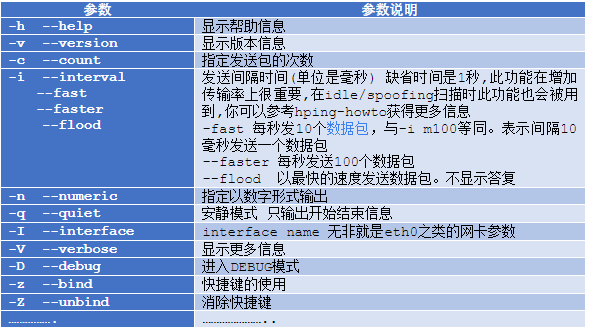

#hping3 -S 192.168.27.57 -p 1433
HPING 192.168.27.57 (eth0 192.168.27.57): S set, 40 headers + 0 data bytes
len=44 ip=192.168.27.57 ttl=60 DF id=0 sport=1433 flags=SA seq=0 win=5840 rtt=31.4 ms
len=44 ip=192.168.27.57 ttl=60 DF id=0 sport=1433 flags=SA seq=1 win=5840 rtt=23.5 ms
len=44 ip=192.168.27.57 ttl=118 DF id=10907 sport=1433 flags=SA seq=2 win=8192 rtt=20.4 ms
len=44 ip=192.168.27.57 ttl=118 DF id=10908 sport=1433 flags=SA seq=3 win=8192 rtt=15.6 ms
len=44 ip=192.168.27.57 ttl=60 DF id=0 sport=1433 flags=SA seq=4 win=5840 rtt=15.5 ms
len=44 ip=192.168.27.57 ttl=60 DF id=0 sport=1433 flags=SA seq=5 win=5840 rtt=14.1 ms
len=44 ip=192.168.27.57 ttl=60 DF id=0 sport=1433 flags=SA seq=6 win=5840 rtt=14.4 ms
^C
--- 192.168.27.57 hping statistic ---
7 packets transmitted, 7 packets received, 0% packet loss
round-trip min/avg/max = 14.1/19.3/31.4 ms
个人感觉 Hping 是功能最强大的一款工具,可以测试防火墙功能、端口扫描、Idle 扫描、拒绝服务攻击、木马功能,这篇hping3命令已经详细介绍了,而且有些测试不方便展示在此。在此略过细节。另外,工具再好,也需要可以掌握、驾驭工具的人。
参考资料:
https://docs.microsoft.com/en-us/sysinternals/downloads/psping
http://zhjwpku.com/2016/12/17/tcpping-hping-mtr.html
https://www.slashroot.in/what-tcp-ping-and-how-it-usedyouy
http://tookdes.org/geek/archives/tcping-intro.html
几款 ping tcping 工具总结的更多相关文章
- 10款html5开发工具,实用+好用
利用HTML5工具不仅可以帮助设计师和开发者创建更具吸引力的网站,还能增加网站的可用性和可访问性.本文收集了10款HTML5开发工具让你在网页中搭建特效.动画.视频.音频等诸多功能,为你节省更多开发时 ...
- 面向系统管理员的10款Linux GUI工具 (转自51cto)
如果你是名系统管理员,现已到了Linux非知道不可的地步.如果你在更庞大的环境下工作,更是如此.许多企业组织已迁离了一切都借助点击式GUI来管理的Windows.幸好,Linux也有许多GUI工具可以 ...
- 转载:开发者眼中最好的 22 款 GUI 测试工具
对于很多同学来说gui程序的测试是一个难点,所以我从网上转载了一篇关于gui测试的一篇文章,里面罗列的很多工具,大家可以尝试一下学习学习. 英文原文:22 best GUI testing tools ...
- 双心ping GUI工具1.0
双心ping GUI工具1.0该软件利用WindowsAPI提供了图形界面的ping程序,同时还可以调用DOS下的ping命令.ping成功后自动加入网址列表框及同目录下的列表文件Pinglist.i ...
- Sqoop是一款开源的工具,主要用于在HADOOP(Hive)与传统的数据库(mysql、oracle...)间进行数据的传递
http://niuzhenxin.iteye.com/blog/1706203 Sqoop是一款开源的工具,主要用于在HADOOP(Hive)与传统的数据库(mysql.postgresql.. ...
- 30款基本UX工具 - 思维流程工具 & 原型工具
来源:GBin1.com 现在的开发人员在建造网站时,注重的是布局和技术特性,但是往往忽略了更重要的一点,那就是用户体验. 如 果用户在使用的时候,不能简单清楚的知道该要如何操作,那么他们一定会选择另 ...
- 30款基本UX工具 - 用户测试与反馈工具
日期:2013-9-5 来源:GBin1.com 在上一篇30款基本UX工具 - 思维流程工具 & 原型工具中,我们提到了10款用于头脑风暴和原型创建的工具,用于帮助我们在用户体验上可以做的 ...
- Web开发人员不要错过的60款用户界面设计工具(上)
Web开发大师们,干货再次来袭!小编为大家盘点了60款功能丰富类型各异的用户界面设计工具,本系列将以上中下三篇分别为大家呈现.今天盘点的这20款工具囊括了大量界面原型设计工具,有免费的在线原型工具,有 ...
- 【录教程必备】推荐几款屏幕录制工具(可录制GIF)
我们经常会遇到一些场景,需要你向别人展示一些操作或是效果——例如告诉别人某某软件的配置步骤啊.刚设计出来网站的动画效果怎么样啊.某某电影里面的一个镜头多么经典啊.打得大快人心的NBA绝杀瞬间是怎么回事 ...
随机推荐
- automake连载--Linux下使用autoconfig automake进阶
http://blog.csdn.net/shanzhizi/article/details/30247325 前言: 这次task,我大概用了4天的时间去完成.四天的时间内,我不停地去查 ...
- 病毒木马查杀实战第015篇:U盘病毒之脱壳研究
前言 因为我们的终于目标是编写出针对于这次的U盘病毒的专杀工具.而通过上次的分析我们知道,病毒有可能在不同的计算机中会以不同的名称进行显示.假设真是如此,那么就有必要在此分析出病毒的命名规律等特征,然 ...
- DataBase 之 数据库设计六大范式
范式是符合某一种级别的关系模式的集合.关系数据库中的关系必须满足一定的要求,即满足不同的范式. 目前关系数据库有六种范式:第一范式(1NF).第二范式(2NF).第三范式(3NF).第四范式(4NF) ...
- 基于RxJava2+Retrofit2简单易用的网络请求实现
代码地址如下:http://www.demodashi.com/demo/13473.html 简介 基于RxJava2+Retrofit2实现简单易用的网络请求,结合android平台特性的网络封装 ...
- mongodb的基本语法(二)
一.聚集集合查询 1.查询所有记录 db.userInfo.find(); 相当于:select* from userInfo; 默认每页显示20条记录,当显示不下的情况下,可以用it迭代命令查询下一 ...
- 学会Git玩转Github笔记(二)——Git使用
一.Git基本工作流程 Git工作区域 向仓库中添加文件流程 二. Git初始化及仓库创建和操作 基本信息设置 . 设置用户名 git config --global user.name 'itcas ...
- Python-装饰器进阶
基本概念 具体概念请先看之前的文章 理解装饰器 装饰器是一个很著名的设计模式,经常被用于有切面需求的场景,较为经典的有插入日志.性能测试.事务处理, Web权限校验, Cache等. 很有名的例子,就 ...
- excel导入sql server 文本被截断,或者一个或多个字符在目标代码页中没有匹配项 错误处理
excel导入sql server 文本被截断,或者一个或多个字符在目标代码页中没有匹配项 错误处理方法: 方案1:修改注册表 出现文本被截断的原因是SQL Server的导入导出为了确定数据表的字段 ...
- jQuery Growl 插件(消息提醒)
jQuery Growl 插件(消息提醒) 允许您很容易地在一个覆盖层显示反馈消息.消息会在一段时间后自动消失,不需要单击"确定"按钮等.用户也可以通过移动鼠标或点击关闭按钮加快隐 ...
- hihoCoder[Offer收割]编程练习赛1题目解析
题目1 : 九宫 时间限制:10000ms 单点时限:1000ms 内存限制:256MB 描写叙述 小Hi近期在教邻居家的小朋友小学奥数.而近期正好讲述到了三阶幻方这个部分,三阶幻方指的是将1~9不反 ...
